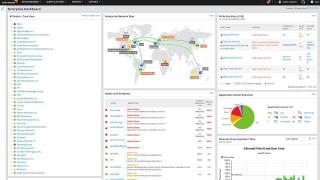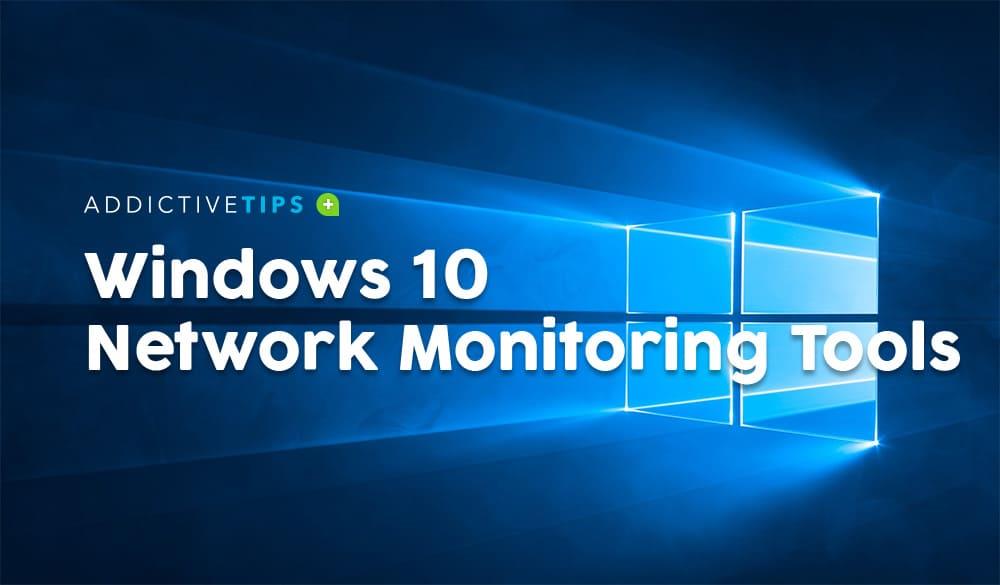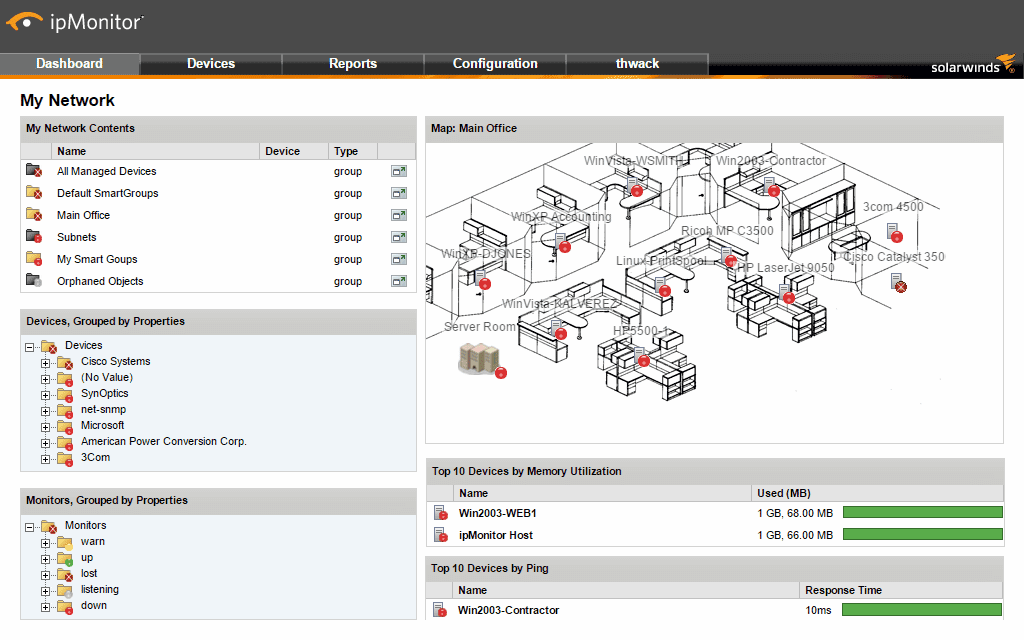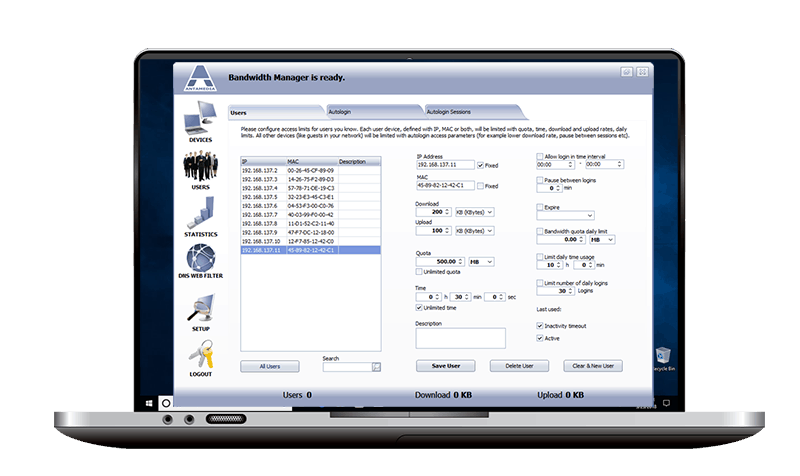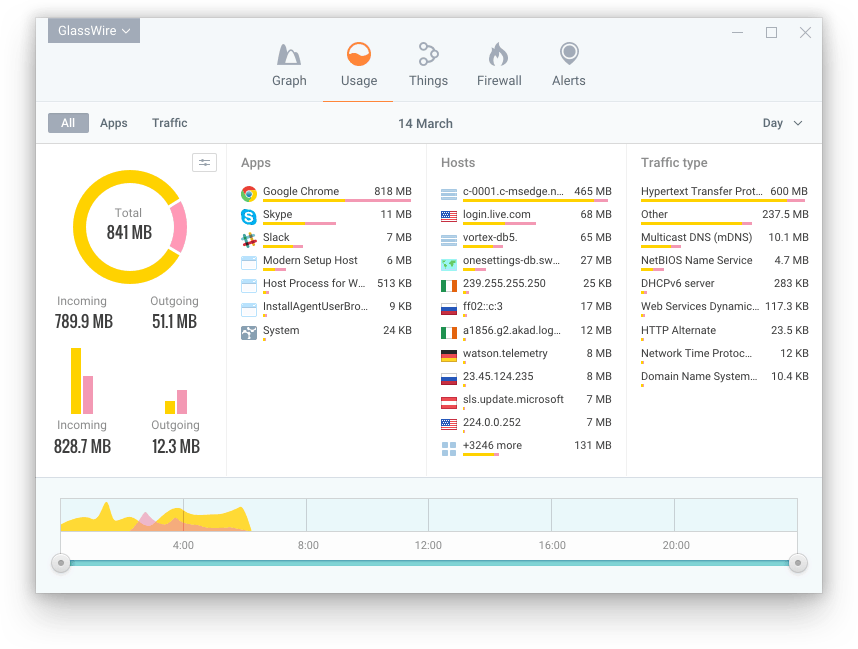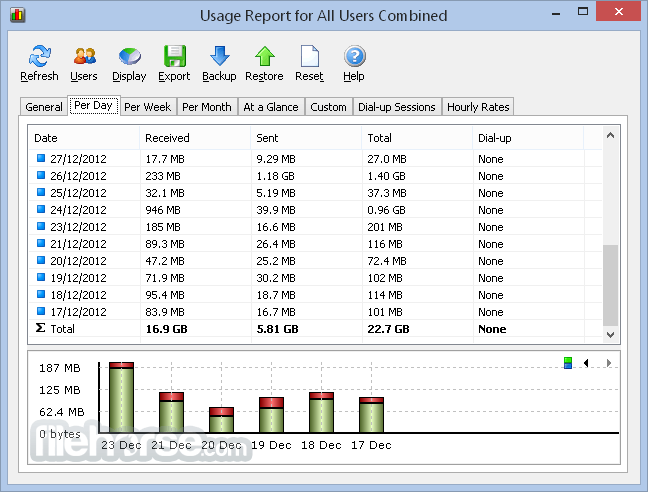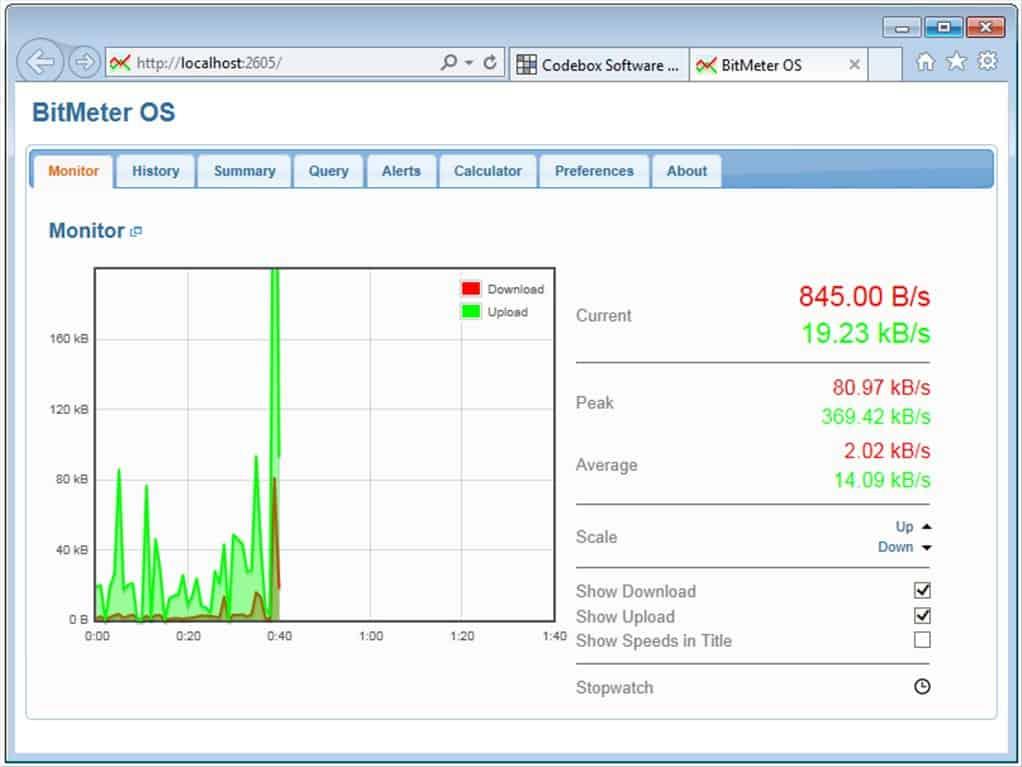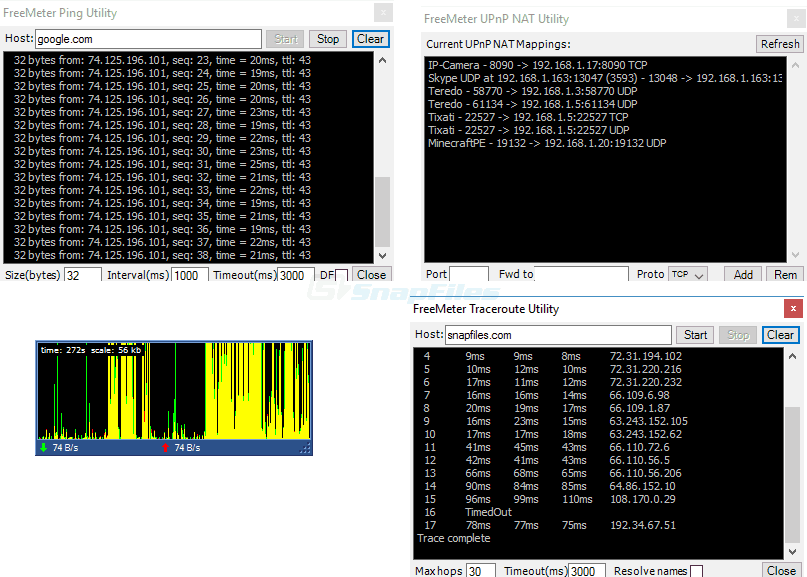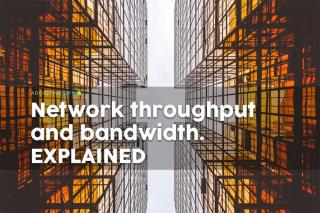Die Netzwerküberwachung ist eine wesentliche Aufgabe jedes Netzwerkadministrators. Um ihnen zu helfen, gibt es viele Tools zur Netzwerküberwachung . Die überwiegende Mehrheit von ihnen ist jedoch für kleinere Organisationen unerreichbar. Der Grund kann finanzieller Natur sein – einige dieser Tools können ein kleines Vermögen kosten – aber sie können auch praktisch sein.
Viele KMUs stellen einfach keinen Server bereit, um ihr Netzwerk zu überwachen. Einige von ihnen haben nur einen Server und sind damit vollkommen zufrieden. Dies ist die Art von Situation, in der Sie möglicherweise nach Windows 10-Netzwerküberwachungstools suchen möchten.
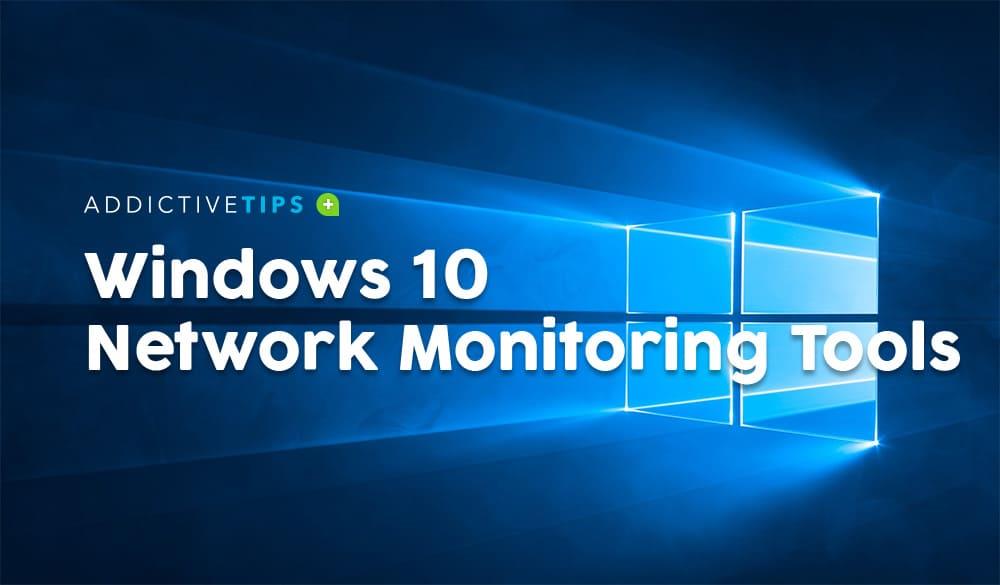
Heute wird es unsere erste Aufgabe sein, zu erklären, was Netzwerküberwachung ist. Wie Sie sehen werden, gibt es ungefähr so viele Antworten, wie Menschen antworten. Anschließend beschreiben wir, wie die Netzwerküberwachung funktioniert. Natürlich funktionieren verschiedene Arten von Systemen auf unterschiedliche Weise, aber wir werden die Grundlagen behandeln. Als Nächstes stellen wir einige der gängigsten Netzwerkverwaltungsprotokolle vor, die normalerweise von Überwachungstools wie SNMP, WMI oder WBEM verwendet werden. Wir besprechen dann den speziellen Fall der Überwachung von Netzwerken von Windows 10 aus. Ein typischer Windows 10-Computer ist selten so leistungsstark wie ein dedizierter Server, und dies kann die Überwachungsfunktionen der Plattform ernsthaft einschränken. Schließlich werden wir einige der besten Windows 10-Netzwerküberwachungstools überprüfen.
Der Bedarf an Netzwerküberwachungstools
Der Netzwerkverkehr ist dem Straßenverkehr sehr ähnlich. Genauso wie man sich Netzwerkverbindungen als Autobahnen vorstellen kann, sind die in Netzwerken transportierten Daten wie Fahrzeuge, die auf dieser Autobahn fahren. Aber im Gegensatz zum Fahrzeugverkehr, bei dem Sie nur nachsehen müssen, ob und was nicht stimmt, kann es schwierig sein, zu sehen, was in einem Netzwerk vor sich geht. Zunächst einmal geht alles sehr schnell und die in einem Netzwerk transportierten Daten sind für das bloße Auge unsichtbar.
Mit Netzwerküberwachungstools können Sie genau sehen, was in Ihrem Netzwerk vor sich geht. Mit ihnen können Sie die Auslastung jedes Schaltkreises messen, analysieren, wer und was Bandbreite verbraucht, und tief in die Netzwerk-„Gespräche“ eindringen, um sicherzustellen, dass alles normal funktioniert.
Überwachen Sie den Netzwerkverkehr unter Windows 10
Für kleinere Organisationen kann die Überwachung von einem Windows 10-Computer aus sinnvoller sein, als einen oder mehrere Server für die Überwachung des Netzwerks zuzuweisen. Natürlich können die begrenzten Ressourcen eines Windows-Computers im Vergleich zu einem dedizierten Server die Überwachungsfunktionen der Plattform einschränken, und dies ist häufig der Fall. Tatsächlich können einige der verfügbaren Windows 10-Überwachungstools nur den lokalen Computer, auf dem sie installiert sind, oder eine begrenzte Anzahl externer Computer überwachen.
Dies hat jedoch mehr mit der zugrunde liegenden Hardware als mit dem Betriebssystem zu tun. Beispielsweise haben Windows 10-Computer selten mehr als einen Prozessorsockel. Ebenso unterstützen sie normalerweise viel weniger RAM als Server.
Verschiedene Arten von Überwachungstools
Grundsätzlich gibt es drei Haupttypen von Netzwerküberwachungstools. Jeder geht etwas tiefer als der vorherige und bietet mehr Details über den Verkehr. Erstens gibt es Bandbreitennutzungsmonitore. Diese Tools sagen Ihnen, wie viele Daten in Ihrem Netzwerk transportiert werden, aber das war es auch schon.
Für weitere Informationen benötigen Sie eine andere Art von Tool, Netzwerkanalysatoren. Dies sind Tools, die Ihnen einige Informationen darüber geben können, was genau vor sich geht. Sie sagen Ihnen nicht nur, wie viel Verkehr vorbeikommt. Sie können Ihnen auch sagen, welche Art von Verkehr und zwischen welchen Hosts er bewegt wird.
Und für die meisten Details haben Sie Paket-Sniffer. Sie führen eine eingehende Analyse durch, indem sie den Datenverkehr erfassen und entschlüsseln. Anhand der von ihnen bereitgestellten Informationen können Sie genau sehen, was vor sich geht, und Probleme mit größter Genauigkeit lokalisieren.
Bandbreiten-Auslastungsmonitore
Die meisten Bandbreiten-Auslastungsmonitore verlassen sich auf das Simple Network Management Protocol oder SNMP, um Geräte abzufragen und das Verkehrsaufkommen auf allen – oder einigen – ihrer Schnittstellen zu erfassen. Unter Verwendung dieser Daten erstellen sie häufig Grafiken, die die Bandbreitennutzung im Laufe der Zeit darstellen. Normalerweise ermöglichen sie es einem, in einen engeren Zeitraum mit hoher Grafikauflösung zu zoomen und beispielsweise den durchschnittlichen Verkehr von 1 Minute anzuzeigen, oder auf einen längeren Zeitraum – oft bis zu einem Monat oder sogar einem Jahr – zu verkleinern, wobei es zeigt Tages- oder Wochenmittelwerte an.
SNMP erklärt
Das Simple Network Management Protocol – oder SNMP – kann verwendet werden, um Netzwerkgeräte aus der Ferne zu überwachen und zu konfigurieren. Trotz seines Namens ist es jedoch nicht gerade einfach, und die Implementierung kann sich als entmutigende Aufgabe erweisen. SNMP-fähige Geräte stellen eine bestimmte Anzahl von Parametern – OIDs genannt – zur Verfügung. Einige sind veränderbare Konfigurationsparameter, die es einem ermöglichen, sie zu ändern, während andere schreibgeschützte Zähler sind.
Bei der Bandbreitenüberwachung interessieren uns insbesondere zwei OIDs. Sie werden Bytes In und Bytes Out genannt. Durch das Lesen dieser Werte in zeitlich genau festgelegten Intervallen kann die Anzahl der Bytes pro Zeiteinheit – die genau die Bandbreite ist – berechnet werden. Die meisten Netzwerkgeräte, wie Switches und Router, haben einen solchen Satz von OIDs für jede ihrer Schnittstellen.
Normalerweise fragt ein Überwachungssystem für die Netzwerkbandbreitenauslastung jedes Gerät in 5-Minuten-Intervallen ab. Es wird dann den vorherigen Wert des Zählers vom aktuellen Wert subtrahieren, um die Anzahl der in fünf Minuten übertragenen Bytes zu erhalten. Es wird diese Zahl mit 8 multiplizieren, um die Anzahl der Bits zu erhalten. Und schließlich wird es durch 300 geteilt, um die Bandbreite in Bits pro Sekunde zu erhalten.
Zusätzlich zu den Bit-In- und Bit-Out-Zählern ermöglichen einige Bandbreitenüberwachungssysteme die Überwachung anderer Parameter. Beispielsweise gibt es Schnittstellen-Eingabefehler und Schnittstellen-Ausgabefehler-OIDs, die abgefragt werden können, um die Fehlerrate zu berechnen.
Analyse des Netzwerkverkehrs
Wenn Sie mehr als nur die Menge des vorbeifahrenden Verkehrs wissen müssen, benötigen Sie ein fortschrittlicheres Überwachungssystem. Was Sie brauchen, ist das, was wir als Netzwerkanalysesystem bezeichnen. Diese Systeme verlassen sich auf Software, die in Netzwerkgeräte integriert ist, um ihnen detaillierte Nutzungsdaten zu senden. Diese Systeme können typischerweise Top-Talker und Listener, die Nutzung nach Quell- oder Zieladresse, die Nutzung nach Protokoll oder nach Anwendung und verschiedene andere nützliche Informationen über das Geschehen anzeigen.
Während einige Systeme Softwareagenten verwenden, die Sie auf Zielsystemen installieren müssen, verlassen sich die meisten von ihnen stattdessen auf Standardprotokolle wie NetFlow, IPFIX oder sFlow. Diese sind in der Regel in Geräte eingebaut und sofort einsatzbereit, sobald sie konfiguriert sind.
Über Strömungsanalyse
Ursprünglich entwickelt, um die Erstellung von Zugriffskontrolllisten zu vereinfachen, wurde NetFlow von Cisco Systems entwickelt. Die Ingenieure erkannten schnell, dass die gesammelten Daten einer anderen Verwendung zugeführt werden können, indem sie auf ein Gerät exportiert werden, das diese Informationen analysieren kann.
NetFlow verwendet eine Dreikomponentenarchitektur. Der Exporter, der auf dem überwachten Gerät ausgeführt wird, aggregiert Pakete zu Flüssen und exportiert Flussdatensätze an einen Flusskollektor. Der Flow Collector übernimmt den Empfang, die Speicherung und die Vorverarbeitung der Flow-Daten. Schließlich wird der Flussanalysator verwendet, um empfangene Flussdaten zu analysieren. Viele Systeme vereinen Kollektor und Analysator in einem Gerät.
Einst exklusiv für Cisco-Geräte ist NetFlow heute häufig auf Geräten anderer Hersteller zu finden. Es kann andere Namen wie Jflow auf Juniper-Geräten tragen. Die neueste Version wurde sogar als IETF-Standard namens IPFIX erstellt. Es gibt auch ein konkurrierendes System namens sFlow von inMon, das auch auf mehreren Marken von Netzwerkgeräten vorhanden ist. Und obwohl sich NetFlow und sFlow in der Funktionsweise erheblich unterscheiden, können viele Überwachungssysteme mit beiden Protokollen umgehen.
Typische Tools zur Netzwerküberwachung
Netzwerküberwachungstools sind in der Regel große Softwarekomponenten mit schrecklich hohen Anforderungen. Der SolarWinds Network Performance Monitor beispielsweise, einer der beliebtesten von ihnen, benötigt nicht weniger als zwei dedizierte Server, einen für die Anwendung und einen für die Datenbank. Wenn Sie also kein riesiges Netzwerk verwalten und ein Tool benötigen, das sich leicht skalieren lässt, sind diese Systeme möglicherweise nicht für Sie geeignet.
Und sie stellen nicht nur hohe Hardware-Anforderungen, sondern erfordern oft auch erhebliche Anstrengungen, um sie so zum Laufen zu bringen, wie Sie es brauchen. Auch hier könnte ein großes Netzwerk die Bemühungen durchaus rechtfertigen, aber KMU könnten es schwerer haben. Und lassen Sie uns auch den Preis erwähnen, da einige Überwachungstools für viele unerreichbar sind.
Beste Windows-Netzwerkmonitor-Tools
Wie bereits erwähnt, sind die meisten Windows 10-Überwachungstools, die wir finden konnten, ziemlich begrenzt. Wir konnten nur ein System mit einem Funktionsumfang finden, der mit der großen bekannten Monitoring-Plattform vergleichbar ist. Die anderen Tools sind kleinere Tools mit viel eingeschränkteren Fähigkeiten. Schauen wir uns also jeden von ihnen genauer an.
1- SolarWinds IP-Monitor (KOSTENLOSE TESTVERSION)
SolarWinds ist der Herausgeber einiger der besten Tools zur Netzwerk- und Systemverwaltung. Das zwanzig Jahre alte Unternehmen hat sich einen guten Ruf erworben und sein Flaggschiffprodukt, der Network Performance Monitor , schneidet durchweg unter den Top-SNMP-Monitoring-Tools ab. Damit nicht genug, stellt SolarWinds auch mehrere kostenlose Tools her, von denen jedes auf einen bestimmten Bedarf des Netzwerkadministrators zugeschnitten ist. Der Advanced Subnet Calculator und der SolarWinds TFTP Server sind zwei hervorragende Beispiele für diese kostenlosen Tools.
Unter seinem riesigen Produktportfolio bietet SolarWinds eine integrierte Überwachungslösung namens SolarWinds ipMonitor . Dieses integrierte Tool bietet grundlegende Up-/Down- und Leistungsüberwachung für Netzwerke, Server und Anwendungen. Es verwendet viele Standardprotokolle, einschließlich WMI und SNMP, um eine agentenlose Überwachung von Systemen, Geräten und Anwendungen bereitzustellen.
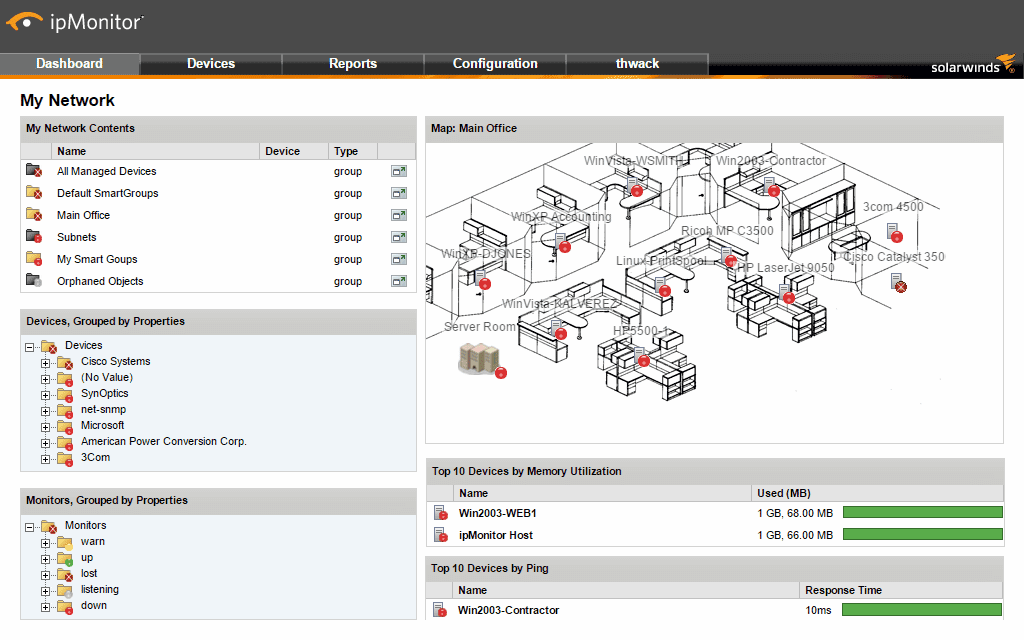
Der SolarWinds ipMonitor verfügt über eine automatische Erkennung , um Infrastrukturkomponenten schnell zu erkennen. Es empfiehlt auch SmartMonitor- Einstellungen. Diese beiden Funktionen machen die Einrichtung des Produkts einfacher und schneller. Darüber hinaus enthält es einen eigenen eingebetteten Webserver und eine Datenbank für eine noch einfachere, integrierte Installation, ohne dass separate Komponenten installiert werden müssen. Das Tool verfügt über eine benutzerfreundliche Weboberfläche und Netzwerkkarten, die Ihnen einen klaren Überblick über Ihre Umgebung geben. Es kann anpassbare Warnungen und Berichte senden, um sicherzustellen, dass Sie als Erster von Problemen oder Anwendungsfehlern erfahren. Neben Warnmeldungen verfügt es auch über automatisierte Fehlerbehebungsfunktionen, um Ausfallzeiten zu minimieren.
Die webbasierte Schnittstelle von SolarWinds ipMonitor bietet zentralisierte Übersichtsansichten, die vollständig anpassbar sind. Es bietet einen willkommenen Einblick in den Zustand Ihrer gesamten Infrastruktur. Die Dashboards des Tools machen es einfach, Problembereiche auf einen Blick zu erkennen und Probleme schnell zu lösen. Die Benutzeroberfläche des Systems unterstützt Drag-and-Drop, wodurch das Hinzufügen und Entfernen von Elementen zu den Ansichten einfach wird und Sie alle Berichte, Statistiken und Messgeräte, die Sie benötigen, direkt zur Hand haben.
Der Preis für den SolarWinds ipMonitor beginnt bei 495 US-Dollar für bis zu 500 Monitore. Diese einmaligen Kosten beinhalten das erste Jahr der Wartung. Wenn Sie das Produkt vor dem Kauf testen möchten , steht eine kostenlose 14-Tage-Testversion zur Verfügung .
2- Antamedia Bandbreitenmanager
Der Antamedia Bandwidth Manager ist eigentlich etwas mehr als nur ein Überwachungstool. Wie der Name schon sagt, handelt es sich um eine Bandbreitenmanagement-Plattform. Es kann auf jeder Desktop-Version von Windows seit Windows XP sowie auf aktuellen Windows Server-Versionen ausgeführt werden. Die Software enthält eine Funktion zum Blockieren unerwünschter Websites und bietet Ihnen über 100 Filteroptionen, um zu verwalten, welche Inhalte Sie blockieren möchten. Das Tool kann Ihnen auch dabei helfen, Ihren Datenverkehr zu optimieren – zum Beispiel wenn Sie mehrere Geräte haben, die sich eine bandbreitenbegrenzte Internetverbindung teilen – um den Datenverkehr zu begrenzen.
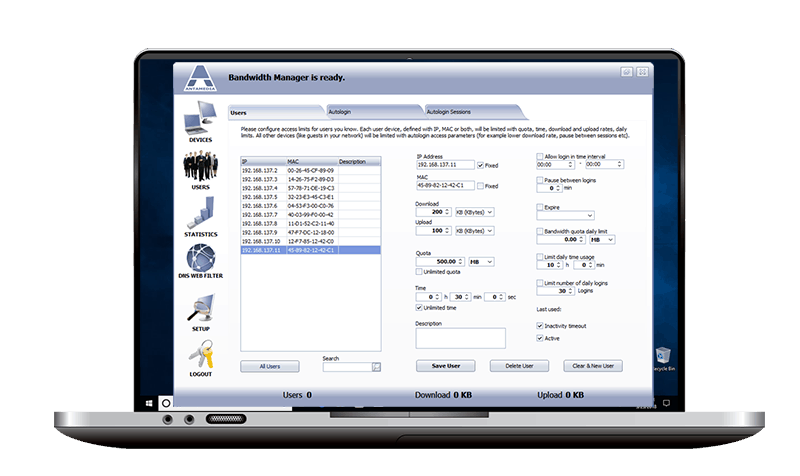
Mit der kostenlosen Testversion des Produkts können Sie bis zu 3 Geräte überwachen und steuern. Wenn Sie Zugriff auf mehr Geräte haben möchten, müssen Sie die Vollversion kaufen. Mit dem Tool können Sie die Download- und Upload-Geschwindigkeit für alle Geräte/Benutzer in Ihrem Netzwerk steuern. Dieses Tool ist speziell auf kleine öffentliche Internet-Zugangsnetzwerke ausgerichtet, wie sie in kleinen Unternehmen, Schulen und Cybercafes zu finden sind.
3- Glasdraht
Mit dem GlassWire- Netzwerkmonitor können Sie Ihre Netzwerkauslastung nach Standort, Anwendung und Verkehr in leicht lesbaren Grafiken visualisieren. Mit dem Tool können Sie auch historische Verkehrsdaten von bis zu 30 Tagen anzeigen. Sie können das Tool verwenden, um die Ursache für einen gelegentlichen Anstieg Ihrer Netzwerkaktivität zu identifizieren und in Zukunft zu vermeiden.
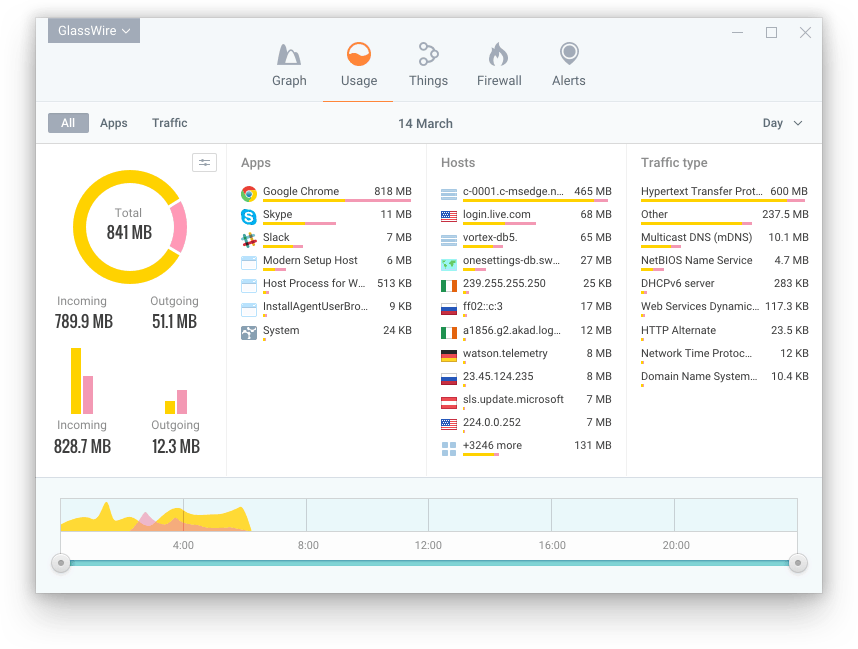
Es gibt auch ein Sicherheitselement in GlassWire , das Sie über bekannte Bedrohungen, unerwartete Änderungen der Netzwerksystemdatei, Netzwerkspitzen, ARP-Spoofs und DNS-Änderungen warnt, sodass Sie schnell Korrekturmaßnahmen ergreifen können. Dieses Tool funktioniert auch aus der Ferne, sodass Sie nicht vor Ihrem Computer sitzen müssen, um verdächtige Aktivitäten auf den Computern oder Servern, für die das Tool für die Überwachung und Verwaltung konfiguriert ist, remote zu überwachen und zu blockieren.
Darüber hinaus enthält GlassWire eine integrierte Firewall, die ein großartiges Werkzeug ist, um Netzwerkbedrohungen abzufangen und sie zu stoppen, bevor sie Ihrem System Schaden zufügen können. Es kann Ihnen dabei helfen, zu erkennen, mit welchen aktuellen und früheren Servern Ihr PC kommuniziert, sodass Sie potenzielle Bedrohungen loswerden können.
4- NetWorx
NetWorx ist ein hervorragendes Beispiel für ein kleineres Tool, das entwickelt wurde, um Ihre Internetgeschwindigkeit sowie Ihren Bandbreitenverbrauch zu messen. Mit diesem kostenlosen Tool können Sie bestimmte Verbindungen verfolgen, z. B. Ihre drahtlose oder mobile Verbindung oder alle Verbindungen gleichzeitig. Seine Haupteinschränkung besteht darin, dass es nur den lokalen Computer überwacht, auf dem es installiert ist. Aber es kann mehr als nur überwachen.
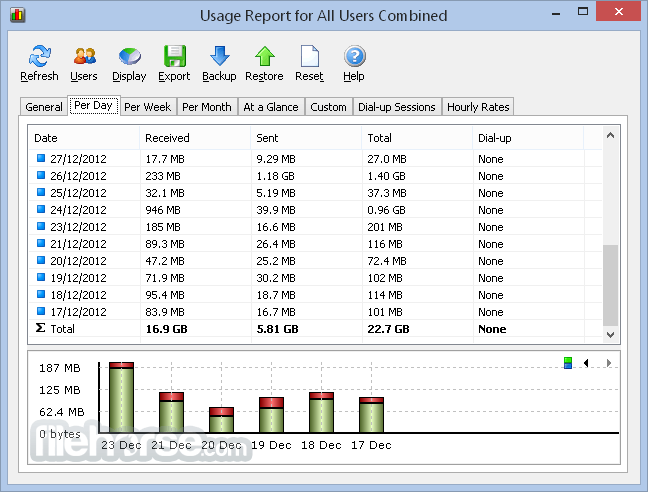
Eine Funktion von NetWorx, die wir als besonders nützlich empfanden, ist die Möglichkeit, Datenkontingente festzulegen und Warnungen zu erhalten, wenn bestimmte Grenzen überschritten werden. Mit diesem Tool ist auch ein Netzwerknutzungsdiagramm verfügbar, mit dem Sie leicht überwachen können, wie viel Bandbreite Sie derzeit verwenden. Darüber hinaus bietet das Tool einen detaillierten Bericht, mit dem Sie sehen können, wie viel Bandbreite täglich, wöchentlich oder monatlich verbraucht wird. Sie können auch sehen, wie viel Bandbreite jeder Benutzer auf dem Computer verwendet.
NetWorx ist ein ausgezeichnetes, aber begrenztes Tool für die Bandbreitenüberwachung. Sein Hauptnachteil ist das Fehlen eines detaillierten Berichts, der den Bandbreitenverbrauch einzelner Anwendungen anzeigen könnte.
5- BitMeter-Betriebssystem
BitMeter OS ist ein interessantes Open-Source-Überwachungstool. Es ist jedoch eines dieser Tools, das externe Geräte nicht überwacht. Alles, was es überwacht, ist der Computer, auf dem es läuft. Das Tool wird jedes Mal gestartet, wenn Sie Ihren PC starten, und es läuft im Hintergrund und überwacht Ihre Bandbreitennutzung. Wenn Sie Ihren Bandbreitenverbrauch anzeigen möchten, können Sie entweder Ihren Webbrowser oder eine Befehlszeilenschnittstelle verwenden.
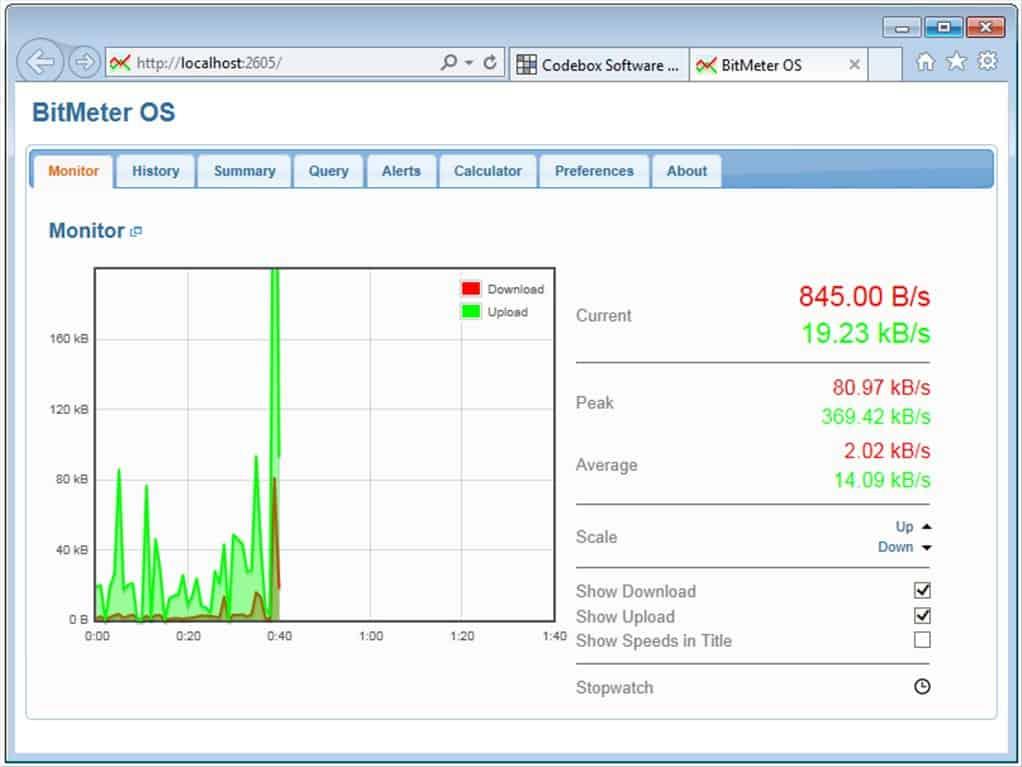
Das Tool kann Ihnen nicht nur Ihre aktuelle Bandbreitennutzung anzeigen, sondern auch Ihre Bandbreitennutzung der letzten Tage oder Wochen. Darüber hinaus können Sie eine Zusammenfassung für den aktuellen Tag, Monat oder das Jahr anzeigen. Für noch mehr Flexibilität können Sie sich auch eine Zusammenfassung für bestimmte Tage anzeigen lassen. Alle Berichte des Tools können im CSV-Format exportiert werden. Mit dem Tool können Sie auch festlegen, dass eine Warnung ausgelöst wird, wenn Sie einen bestimmten Bandbreitenschwellenwert überschreiten.
BitMeter OS ist ein einfaches Tool, und obwohl es in Bezug auf erweiterte Funktionen nicht viel bietet, könnte es das ideale Tool für einen Computerbenutzer sein, der seine Bandbreitennutzung genau im Auge behalten möchte.
6- FreeMeter
FreeMeter ist ein grundlegendes Bandbreitenüberwachungstool für Windows 10. Dies ist ein weiteres Tool, das nur den Computer überwacht, auf dem es installiert ist. Es hat eine unscheinbare Benutzeroberfläche, die aus einer Live-Grafik besteht, die Ihre aktuelle Netzwerknutzung anzeigt. Das Diagramm – eigentlich die gesamte Benutzeroberfläche – kann minimiert werden und bleibt in Ihrer Taskleiste aktiv. Was das Diagramm selbst betrifft, können Sie seine Aktualisierungshäufigkeit, seinen Maßstab, seine Farbe und seine Transparenz anpassen. Dies ist so einfach wie möglich, hatte aber den Vorteil, dass der Computer, auf dem er ausgeführt wird, nicht zu stark belastet wird.
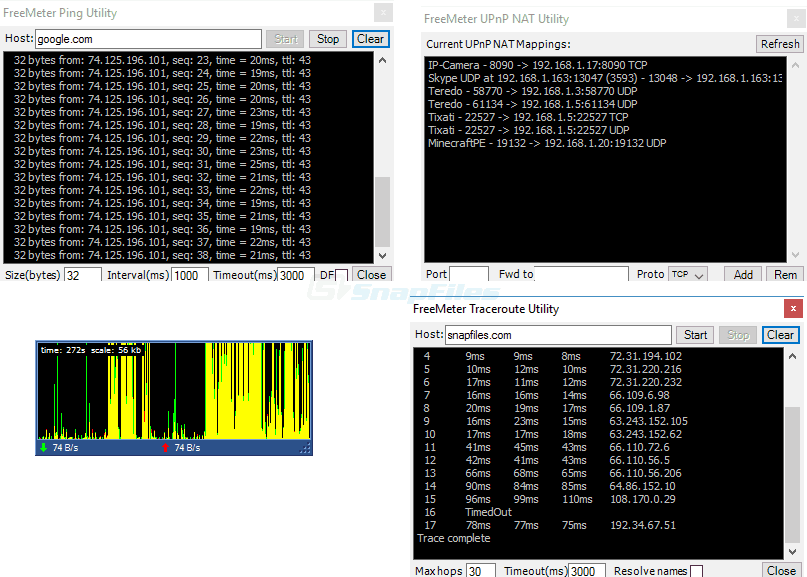
Dieses FreeMeter bietet jedoch mehr als nur seine Grafik. Ein Doppelklick auf das Diagramm öffnet ein Berichtsfenster, das Ihnen Ihren wöchentlichen, täglichen oder monatlichen Bandbreitenverbrauch anzeigt. Und genau wie beim vorherigen Tool können Sie Benachrichtigungen einstellen, die benachrichtigt werden, wenn Ihr Bandbreitenverbrauch bestimmte Grenzen überschreitet.